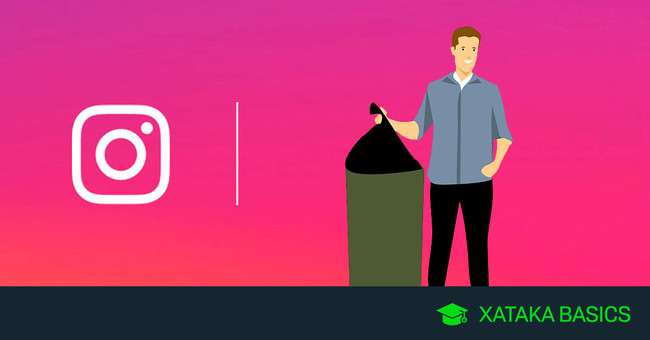
Por si alguna vez cambias de opinión sobre las fotos que has subido a Instagram, hoy veremos cómo puedes ocultar o borrar para siempre una foto en Instagram. Por supuesto, nos estamos refiriendo a las propias fotos que has subido y no a las de otros usuarios.
Hasta hace poco, Instagram solo te permitía borrar completamente las fotos. Después añadío la opción de archivar fotos que las oculta temporalmente, de modo que las puedes recuperar más adelante, si quieres. Veremos cómo hacerlo con la aplicación de Instagram, pues la funcionalidad no se ha incluído por ahora en la versión web.
Borrar una foto para siempre
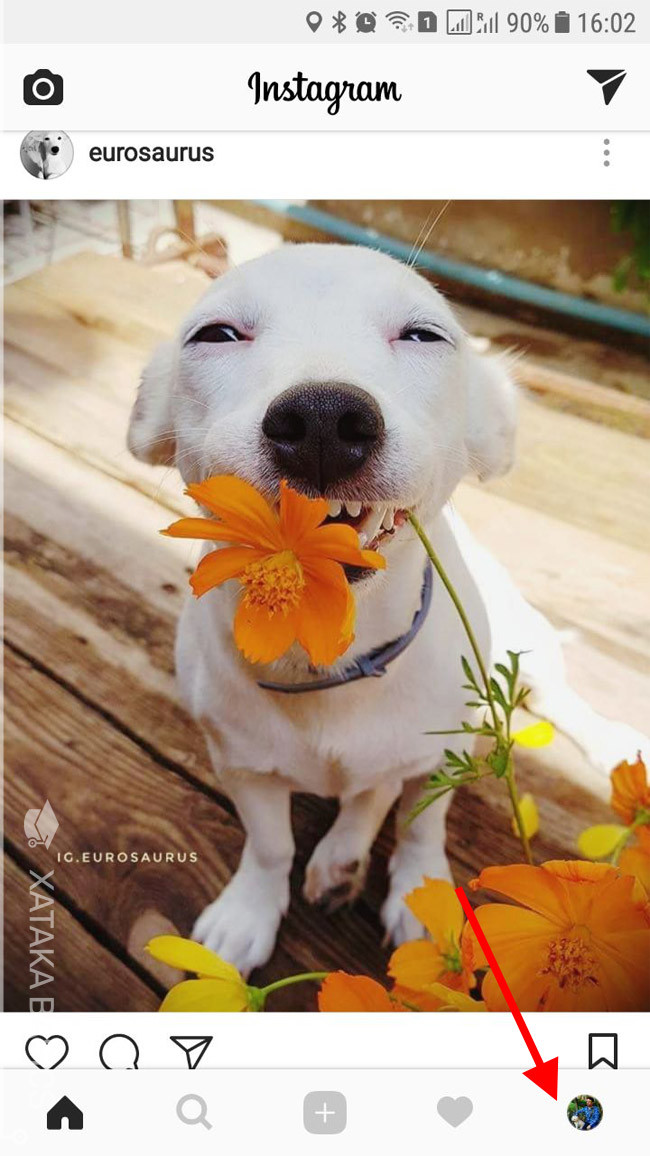
Como comentábamos antes, solo puedes borrar tus propias fotos, así que el primer paso es ir a tu perfil en Instagram. Para ello, toca en tu foto de perfil (o el icono que aparece en su lugar, si usas una única cuenta en vez de varias).
Ya ten tu colección de fotos, toca en la foto que quieres borrar. Desgraciadamente, Instagram no cuenta con selección múltiple para que puedas borrar varias fotos a la vez, sino que debes ir una a una. Si tienes pensado borrar cien fotos, deberás seguir estos pasos cien veces.
En la vista de fotos, toca en el icono del menú situado en la esquina superior derecha. Este menú cuenta con todas las opciones relacionadas con la foto, incluídas las dos que nos interesan hoy: archivar y eliminar.
En el menú, toca en Eliminar para borrar la foto para siempre de tu cuenta de Instagram. No se podrá recuperar podrá recuperar y todos sus comentarios, me gusta y demás se perderán en el olvido.
Dada la naturaleza permanente del borrado, necesitas confirmar tu intención antes de que se borre. Tienes una segunda oportunidad para recapacitar si deseas borrar... o no. Si es así, toca en Eliminar.
Ocultar una foto (o archivarla)
Sigue las instrucciones anteriores para borrar hasta que llegues al menú contextual de la foto que quieres ocultar. En el menú, en lugar de elegir Eliminar, toca en Archivar. En esta ocasión no necesitas confirmación alguna: la foto se oculta de inmediato.
Cómo ver tus fotos archivadas y recuperarlas
Como es lógico, las fotos archivadas van a una especie de purgatorio llamado el archivo. Puedes acceder a esta sección tocando en el icono con el reloj y la flecha, en la barra superior de la pantalla cuando visitas tu perfil.
El archivo de Instagram funciona tanto para Historias de Instagram como para publicaciones normales. Si se está mostrando el archivo de historias, deberás tocar en el menú para elegir Archivo de publicaciones.
Por último, si quieres recuperar una foto de tu archivo y que vuelva a ser visible, toca en el icono de menú (1) de dicha foto y después elige Mostrar en el perfil (2). La foto volverá, como si nada hubiera pasado, con los mismos comentarios, me gusta y fecha original.
En Xataka Basics | Cómo añadir encuestas en tus historias de Instagram
Ver todos los comentarios en https://www.xataka.com
VER 0 Comentario